카톡에서 점점 다양한 기능을 지원하고 있어서 사용자 입장에서 편리해진 점이 많다. 그중에서도 이번에는 카톡 프로필 스티커 기능으로 누끼 사진을 카카오톡 프로필 배경화면에 설정하는 방법에 대해서 알아보려고 한다.

원래 카카오톡에서는 정해진 스티커만 사용이 가능했다. 즉 카톡에서 제공하는 기본적인 스티커들로만 프로필 사진이나 배경화면을 꾸미는 것이 가능했지만 아이폰에서 누끼 기능이 생기면서 이제는 사용자가 원하는 사진을 스티커로 만들어서 설정하는 것이 가능해졌다. 그럼 그 방법을 설명해 보도록 하겠다.
✅함께 볼만한 콘텐츠
* 아이폰 버전 - 사진 누끼 따기 방법, 사진 배경 지우기
* 갤럭시 버전 - 배경 없는 누끼 이미지 만들기, 사진 배경 삭제
카카오톡 프로필 누끼 스티커
카톡 프로필 누끼 스티커 설정 방법
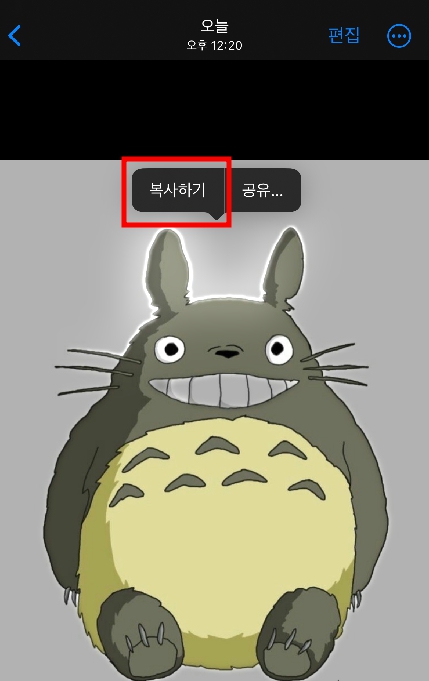
1. 먼저 사진첩에서 원하는 사진을 찾은 뒤 꾹 눌러서 누끼 따기 기능을 실행해 보자. 필자의 경우 아이폰을 기준으로 실행했으며 아이폰 누끼 따기 방법은 원하는 부분을 1초 정도 누르면 주변에 테두리가 빛나면서 [복사하기]가 나타난다. 이때 복사만 해주면 된다.
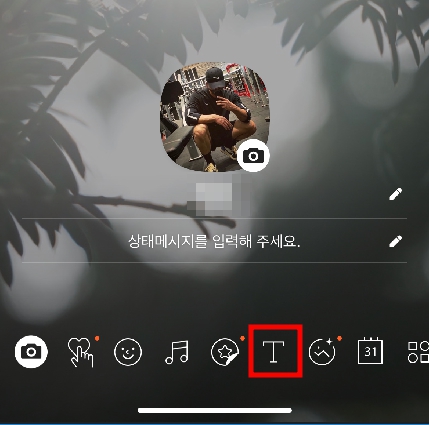
2. 이제 적용할 스티커가 복사된 상태로 카톡 프로필 수정을 누른다. 다음으로 아래 아이콘 중 텍스트 입력이 가능한 [T]라고 표시된 아이콘을 눌러보자.
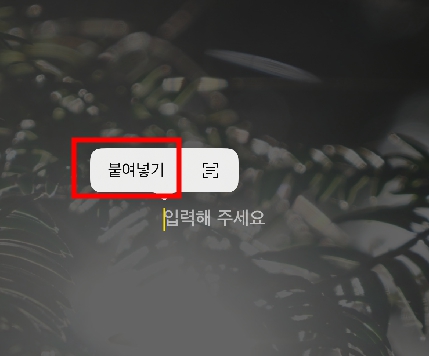
3. 텍스트 입력 아이콘을 누르면 입력창이 나타날 텐데 해당 입력창에 앞서 사진첩에서 복사해 둔 사진을 붙여 넣기 하면 된다. 붙여 넣기 하는 방법은 입력창을 꾹 눌러보면 말풍선 메뉴가 나타난다.
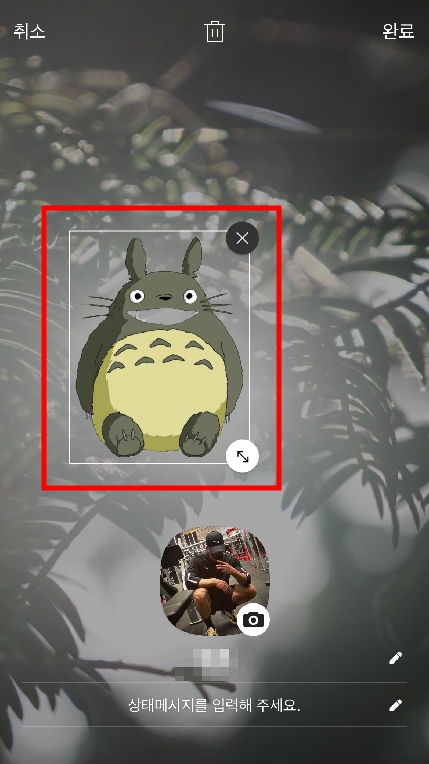
4. 적용해보면 앞서 사진첩에서 복사해 둔 캐릭터가 스티커로 카톡 프로필 배경에 누끼가 없어진 상태로 나타난 것을 확인할 수 있다. 물론 다른 스티커들처럼 크기나 위치 조절을 자유롭게 할 수 있다.
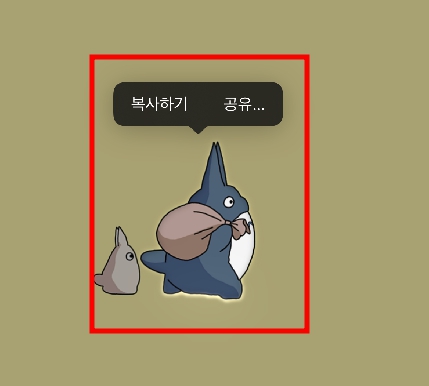
5. 하나만 할 수 있는 것이라 아니라 사용자가 원하는 만큼 여러 개를 설정할 수 있다. 테스트를 위해서 다른 캐릭터 한 개를 더 복사하여 붙여 넣어보자.
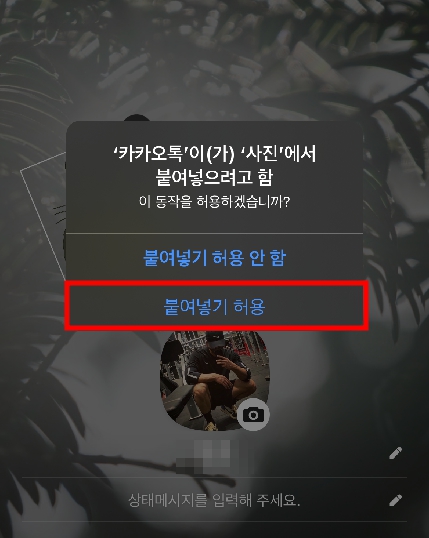
6. 아이폰의 경우 간혹 붙여 넣기 전에 붙여 넣기를 허용하겠냐는 팝업창이 나타날 텐데 꼭 허용으로 해주어야만 작업이 가능하니 이 부분은 염두에 두자. 다시 위에 작업을 반복하면 된다.
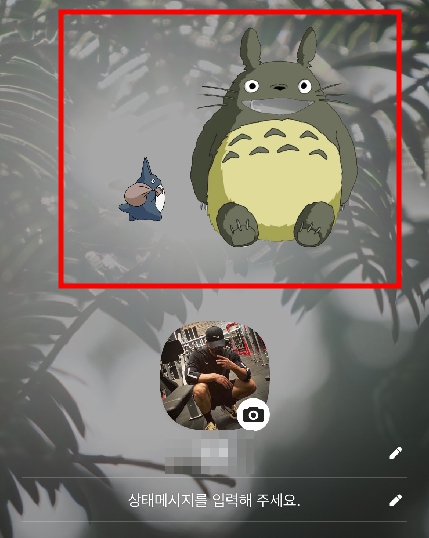
7. 이처럼 두 개의 캐릭터가 필자가 원하는 데로 카카오톡 프로필 스티커로 적용된 것을 확인할 수 있다.
✅정리하자면
- 사진첩에서 원하는 이미지 누끼 따기 (복사하기)
- 카톡 본인 프로필 편집 화면
- 하단 메뉴 중 텍스트 입력 메뉴 선택
- 입력창에 복사해 준 이미지 붙여 넣기
콘텐츠 정리
간단한 방법만 알면 누구나 쉽게 적용 가능한 카톡 프로필 스티커 누끼 사진 적용하는 방법에 대해서 알아보았다. 이 방법만 알고 있다면 누구나 카카오톡 배경화면을 자기만의 스타일로 꾸밀 수 있으니 평소 궁금했던 사람들은 직접 한번 시도해 보기를 바란다.
아이폰 텍스트 대치 설정 하트 귀여운 특수문자 이모티콘 모음
이번 포스팅에서는 아이폰 텍스트 대치 설정 방법으로 평소에 스마트폰을 사용하다 보면 자주 사용하는 단어나 문장 또는 이모티콘, 특수문자들이 있을 것이다. 이런 텍스트들을 간단하게 바로
dacco.tistory.com
'꿀팁 iT&제태크 > 스마트폰' 카테고리의 다른 글
| 아이폰 누끼따기 편집 후 사진 합성하는 방법 (단축어) (0) | 2023.09.20 |
|---|---|
| 아이폰 쿠퍼티 시계 위젯 설정 변경 방법 iOS17 (가로모드, 세로모드) (0) | 2023.09.19 |
| 아이폰15 프로와 iPhone 15 pro max 색상 가격 사양 총정리 (0) | 2023.09.14 |
| 아이폰15 컬러 핑크까지? 가격과 스펙 사양 총정리 (0) | 2023.09.14 |
| 아이폰 사파리 즐겨찾기 추가 삭제 홈화면 바로가기 설정 방법 (0) | 2023.09.08 |




